Како променити датум креирања, променити и отварање датотека Виндовс 10, 8.1 и Виндовс 7
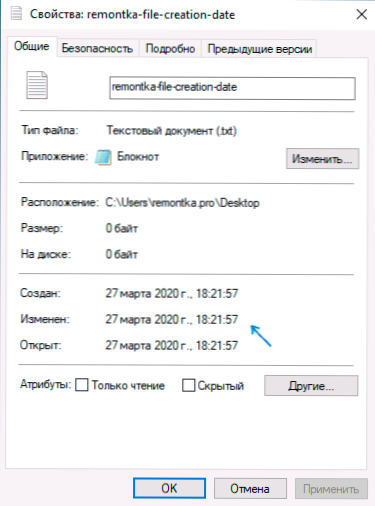
- 1628
- 402
- Moses Gerlach
Ако отворите својства било које датотеке у Виндовс 10, 8.1 или Виндовс 7, између осталих информација видећете три поља: креирана, промењена и отворена. Ако сте из једног или другог разлога, мораћете да их промените, то се може добро учинити.
У овом упутству, детаљно о томе како да промените датум стварања, промените и отварање датотеке користећи једноставну бесплатну услужни програм за ове сврхе, као и неке додатне информације које могу бити корисне када су у питању фотографије, медији и документи фајлови.
- Како променити датум и време промене, креирајте или отворите датотеку
- Видео упутство
Како променити датум и време промене, креирање или отварање датотеке у бесплатном програму БулкфилеЦхангер
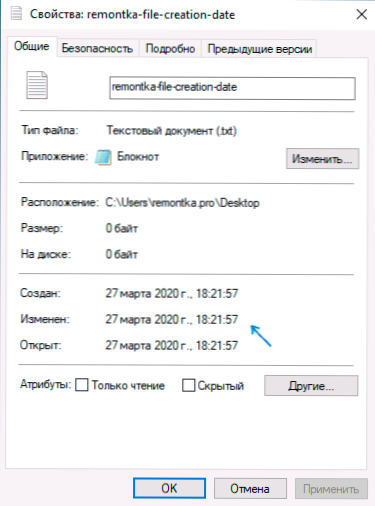
Сигурно многи од вас знају о малим услужним програмима из Нирсофта, међу њима су програми дизајнирани да промене ове датуме у својствима датотека. Прва верзија програма названа је Финедат Цхангер, релевантно за данас, редовно ради у оперативном систему Виндовс 10, 8.1 и Виндовс 7 - Цхангер датотека.
Да би променили датум и време креирања, промене и отварања датотеке у програму, довољно је да извршите следеће једноставне кораке:
- Покрените програм, најбоље је то учинити у име администратора (десни клик на еКСЕ -Филе програма - "Покрените се у име администратора", у супротном можемо добити поруку "Одбијено" када се мења).
- Притисните типку за додавање датотеке на листу и додајте праву датотеку или више датотека (датум и време се може одмах променити за Групу датотека).
- На листи изаберите те датотеке за које требате да промените и кликнете дугметом датума и времена промене у својствима датотека (дугме за сат).
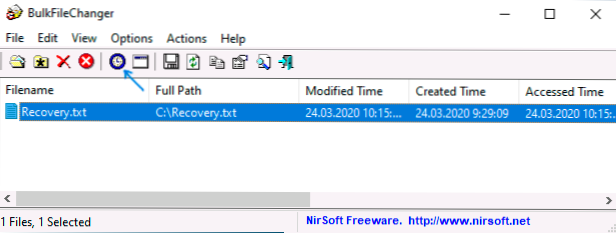
- Промените вредности у потребе у одговарајућим пољима. Цреед - Датум и време креирања, модификоване - промене, приступање - открића.
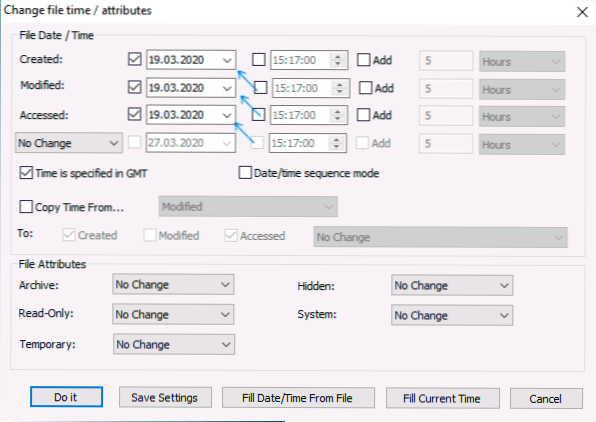
- Притисните дугме "Урадите" да бисте користили нове параметре.
Ако је све успешно прошло, променилац скупног датотека лансиран је из администратора, а не постоје датотеке отворене у другим апликацијама или блокирани од стране система, датуми које сте изабрали биће промењени у назначено.
А сада су обећане додатне информације: Када мењате датуме у досијеима фотографија, докумената и медија, треба имати на уму да се неки подаци чувају у додатној датотеци МЕТА-података, можете их видети отварањем картице "Детаљи" У својим својствима.
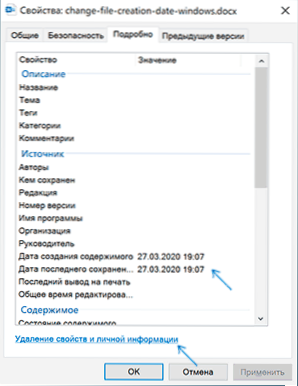
Ако се подаци смештени морају бити очишћени, то можете учинити поред прозора, само кликните на ставку "Уклањање некретнина и личних података", а затим или избришите непотребне својства право у ову датотеку или створите копију без ових својства.
Друга прилика је да промените ове датуме у истој промени за производњу услужног програма. Да бисте то учинили, у фази промене датума, кликните на стрелицу на месту "Нема промене" и изаберите који датум и време и за коју врсту датотеке треба да промените.
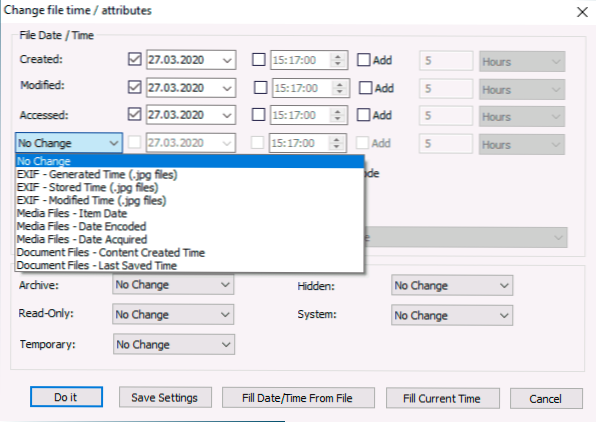
Наведите нове информације, примените промене на дугме "урадите то", спремни.
Преузмите Цхангер Силк Филе да бисте променили датуме у Својству датотека са службене веб странице програмера ХТТПС: // ВВВ.Нирсофт.Нето / утилс / булк_филе_цхангер.Хтмл
Датуми се мењају у својствима датотека - Видео упутство
Надам се да је некоме упутство било корисно и омогућило је постизање жељеног резултата.
- « Необичне методе за коришћење Андроид телефона и таблета
- Виндовс 10Кс лансирање у систему Виндовс 10 Цомпутер Емулатор »

